U盘启动盘无法启动怎么办?如何恢复成普通U盘系统?
62
2025-01-03
在电脑故障、系统崩溃或需要进行一些系统维护等情况下,使用U盘启动盘进入PE系统可以帮助我们解决问题。本文将详细介绍如何制作U盘启动盘以及如何通过U盘启动盘进入PE系统,并提供一些注意事项和常见问题的解决方案。
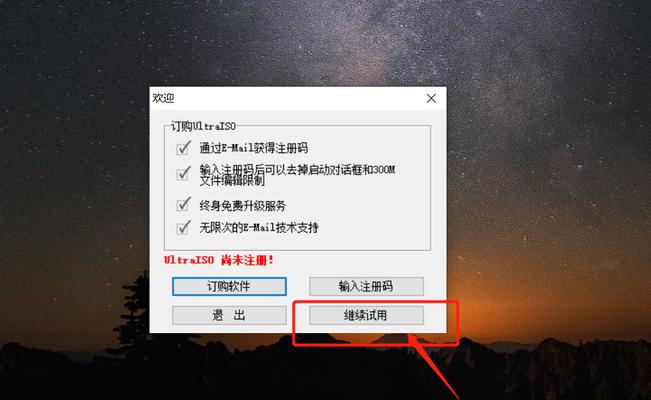
一、制作U盘启动盘
1.确保你有一个可靠的U盘,并备份其中所有数据(重要)
2.下载并安装一个可用的U盘启动盘制作工具(推荐使用xxxx工具)
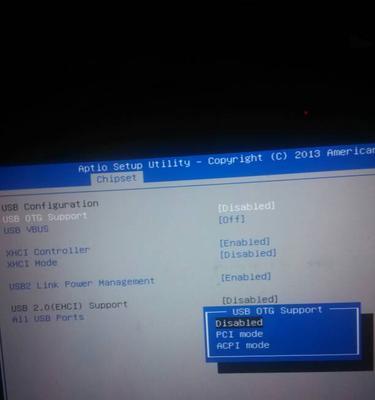
3.打开制作工具并选择正确的U盘
4.选择PE系统镜像文件,并设置分区大小和格式
5.点击开始制作,等待制作完成提示
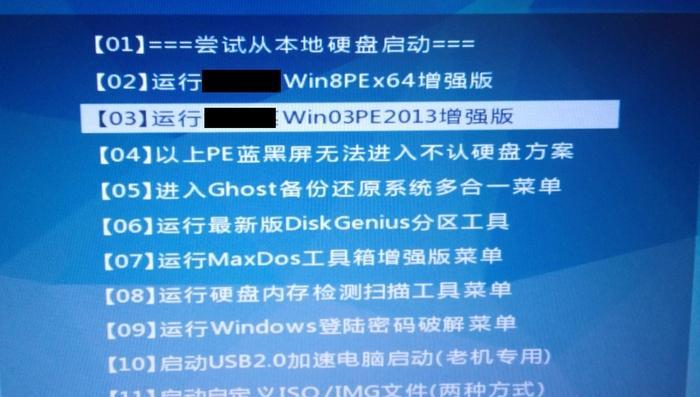
二、设置电脑从U盘启动
1.插入制作好的U盘启动盘到电脑的USB接口
2.关闭电脑,然后开机时按下相应的快捷键进入BIOS设置(不同品牌电脑快捷键可能不同,一般为F2、F8、F10或Delete键)
3.进入BIOS设置后,找到“Boot”或“启动选项”菜单,并将U盘设为第一启动项
4.保存设置并退出BIOS界面
三、进入PE系统
1.重启电脑,此时会自动从U盘启动
2.进入PE系统后,选择相应的操作模式(一般为图形界面或命令行)
3.根据具体需求进行系统修复、数据恢复或其他操作
4.操作完成后,点击开始菜单或命令行中的关机选项,然后选择重新启动电脑
四、注意事项与常见问题解决方案
1.制作U盘启动盘时,请确保镜像文件完整且来源可信
2.在制作U盘启动盘之前,请备份U盘中的所有数据,以免造成数据丢失
3.如果电脑无法从U盘启动,请检查BIOS设置是否正确,或尝试使用其他U盘接口
4.如果无法进入PE系统,请检查U盘启动盘的制作是否正确,或尝试重新制作
5.如果在PE系统中遇到操作问题,请参考相关的PE系统教程或寻求专业技术人员的帮助
通过制作U盘启动盘并设置电脑从U盘启动,我们可以轻松地进入PE系统,解决电脑故障和进行系统维护。制作U盘启动盘和设置启动选项虽然有一定的技术门槛,但只要按照正确的步骤进行,就能够成功地进入PE系统。同时,在操作过程中注意事项和常见问题的解决方案也是非常重要的,帮助我们顺利完成相关操作。
版权声明:本文内容由互联网用户自发贡献,该文观点仅代表作者本人。本站仅提供信息存储空间服务,不拥有所有权,不承担相关法律责任。如发现本站有涉嫌抄袭侵权/违法违规的内容, 请发送邮件至 3561739510@qq.com 举报,一经查实,本站将立刻删除。